Hvernig á að nota LDMultiplayer á LDPlayer

Hvernig á að nota LDMultiplayer á LDPlayer, hvað er LDMultiplayer? Hvernig á að nota LD Multi Player? Við skulum komast að því með WebTech360!
„Tækið þitt lenti í vandræðum og þarf að endurræsa“ eru nokkuð algeng villuboð á Windows. Hér er hvernig á að laga tækið þitt lenti í vandræðum og þarf að endurræsa villu .

„Tölvan þín lenti í vandræðum og þarf að endurræsa“ er nokkuð algeng villa
Tölvur eða PC tölvur eru nú næstum ómissandi hlutur fyrir marga í dag, sérstaklega þá sem starfa í upplýsingatækni, skrifstofu eða bókhaldsiðnaði... Þetta tæki hjálpar þeim að breyta skjölum fljótt. þægilegt og þægilegt, á sama tíma, þegar það er tengt við internetið geturðu einnig nálgast upplýsingar og leitað að nauðsynlegum gögnum fyrir öll svið lífsins.
Fyrir þá sem tölvur eru ómissandi hluti af lífi þeirra er það sannarlega hörmung að láta Windows tölva skyndilega frjósa eða hætta að virka. Í þessu tilviki lendir þú oft í villuboðunum „Tölvan þín lenti í vandræðum og þarf að endurræsa“.
Þetta er algeng og algeng villa á tölvu, einnig þekkt sem „blue screen of death“. Til viðbótar við ofangreind skilaboð tilheyra hundruð annarra villukóða einnig þessu vandamáli, þar á meðal:
Hins vegar skaltu ekki örvænta því þú hefur alltaf leið til að laga vandamálið. Þessi grein mun draga saman einföldustu en áhrifaríkustu leiðirnar til að laga „tækið þitt lenti í vandræðum og þarf að endurræsa“ villuna!
Hver er villa "tölvan þín lenti í vandræðum og þarf að endurræsa"?

Þessi villuskjár birtist venjulega þegar tölvan er skyndilega slökkt eða endurræst, eða eitthvað hefur komið í veg fyrir að hún ræsist venjulega. Eins og þú sérð, á skjánum hér að ofan, hefur Microsoft sett inn tengil fyrir notendur til að fá frekari upplýsingar um vandamálið. Smelltu á það eða skannaðu QR kóðann með símanum þínum til að fara á þá síðu í farsíma.
Hvernig á að laga tölvuna þína lenti í vandræðum og þarf að endurræsa villu
1. Taktu ytri vélbúnaðinn úr sambandi
Hefur þú nýlega tengt nýtt ytra drif, mús, lyklaborð eða álíka tæki í tölvuna þína? Ef svo er gæti þetta valdið vandræðum. Taktu allt sem þú þarft ekki úr sambandi og athugaðu hvort vandamálið hverfur. Ef svo er skaltu tengja tæki við, endurræsa og athuga hvort allt sé í lagi. Endurtaktu þetta ferli þar til þú finnur gallaðan vélbúnað og hafðu síðan samband við framleiðandann.
2. Fjarlægðu nýlega bættan hugbúnað
Hugbúnaður sem þú halar niður og setur upp getur valdið óvæntum vandamálum. Ef þú sérð villu á bláum skjá eftir að hafa sett upp hugbúnað nýlega, ættirðu að fjarlægja hann strax. Þetta getur oft gerst með vírusvarnarforriti.
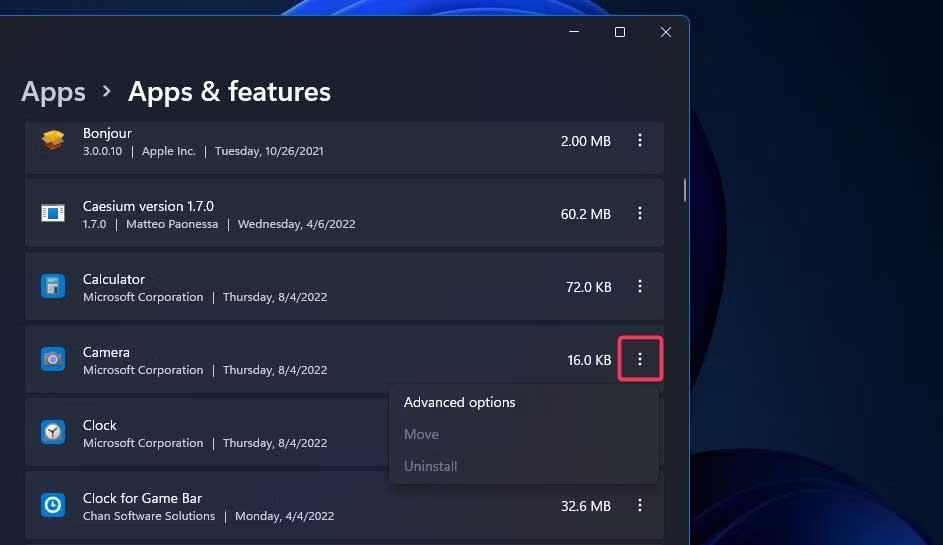
Fjarlægðu nýlega bættan hugbúnað á tölvunni þinni
Til að fjarlægja forrit skaltu ýta á Windows takkann + I til að opna Stillingar -> Forrit . Þetta mun birta lista yfir öll uppsett forrit. Í fellivalmyndinni, smelltu á Raða og breyttu því í Uppsetningardagsetningu .
Nú munu nýjustu uppsettu forritin birtast efst. Til að fjarlægja, veldu hugbúnaðinn af listanum og smelltu á Uninstall .
3. Farðu aftur í gömlu útgáfuna af bílstjóri
Reklar eru hugbúnaður sem hjálpar Windows 10 að stjórna vélbúnaði, uppfærður reglulega til að tryggja eindrægni við nýjustu útgáfuna af Windows 10. Hins vegar geta uppfærslur á ökumönnum stundum skemmt kerfið þitt. . Þess vegna þarftu að fara aftur í fyrri útgáfu.

Farðu aftur í gömlu útgáfuna af bílstjóri
Til að gera þetta, ýttu á Windows takkann + X og smelltu á Device Manager . Þetta tól sýnir flokka eins og skjákort og skjái , sem þú getur tvísmellt á til að stækka og sjá tækin inni.
Hægrismelltu á tæki og smelltu á Eiginleikar > Bílstjóri . Sjá Dagsetning bílstjóra til að sjá hvenær bílstjórinn var síðast uppfærður. Ef dagsetningin samsvarar þegar þú byrjaðir að lenda í vandræðum skaltu smella á Roll Back Driver (ef það er til staðar) eða Uninstall Device (tækið mun setja upp aftur þegar þú ræsir tölvuna).
4. Uppfærðu Windows 10
Windows 10 mun uppfæra sjálfkrafa, en það gæti verið framúrskarandi uppfærsla. Mundu að halda Windows 10 uppfærðum til að njóta góðs af nýjustu eiginleikum og villuleiðréttingum. Bláskjár dauðavillunnar getur komið fram vegna ósamrýmanleika hugbúnaðar eða vélbúnaðar í nýlegri uppfærslu.

Uppfærðu Windows 10 í nýjustu útgáfuna
Til að athuga, ýttu á Windows takkann + I til að opna Stillingar , smelltu á Uppfæra og öryggi > Leita að uppfærslum . Ef einhverjar uppfærslur eru tiltækar skaltu hlaða niður og setja þær upp strax.
Hvernig á að nota LDMultiplayer á LDPlayer, hvað er LDMultiplayer? Hvernig á að nota LD Multi Player? Við skulum komast að því með WebTech360!
Leiðbeiningar um að hlusta á tónlist á Google kortum. Eins og er geta notendur ferðast og hlustað á tónlist með því að nota Google Map forritið á iPhone. Í dag býður WebTech360 þér
Leiðbeiningar um notkun LifeBOX - geymsluþjónusta Viettel á netinu, LifeBOX er nýlega opnuð netgeymsluþjónusta Viettel með marga yfirburði eiginleika
Hvernig á að uppfæra stöðu á Facebook Messenger, Facebook Messenger í nýjustu útgáfunni hefur veitt notendum afar gagnlegan eiginleika: að breyta
Leiðbeiningar fyrir kortaleikinn Werewolf Online á tölvunni, Leiðbeiningar um niðurhal, uppsetningu og spilun Werewolf Online á tölvunni í gegnum einstaklega einfalda LDPlayer keppinautinn.
Leiðbeiningar um að eyða sögum settar á Instagram. Ef þú vilt eyða sögu á Instagram en veist ekki hvernig? Í dag WebTech360
Leiðbeiningar um að bæta við myndum á Facebook. Eins og er gerir Facebook okkur kleift að stilla myndir á persónulegum síðum okkar. Hér bjóðum við þér
Hvernig á að laga villu í Windows Quick Assist sem virkar ekki, Windows Quick Assist hjálpar þér að tengjast ytri tölvu auðveldlega. Hins vegar, stundum býr það líka til villur. En,
Leiðbeiningar um að kveikja/slökkva á því að blanda lögum á Spotify, Til að hjálpa fólki að breyta röð laga á lagalistanum hér að ofan
Leiðbeiningar um leynilegar upptökur á iPhone, Eins og er geta iPhone notendur tekið upp leynilega með því að snerta bakhlið símans. Í dag býður WebTech360 þér








